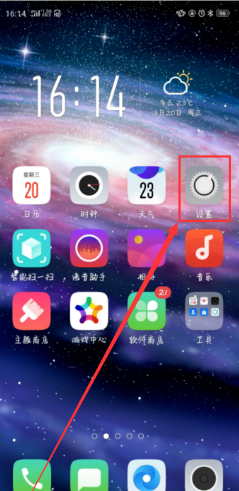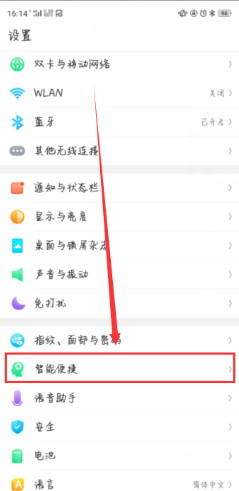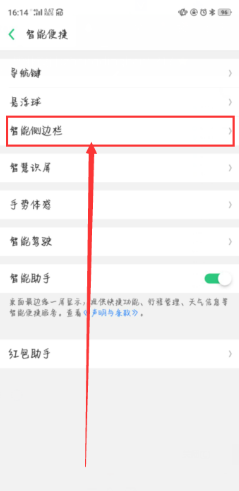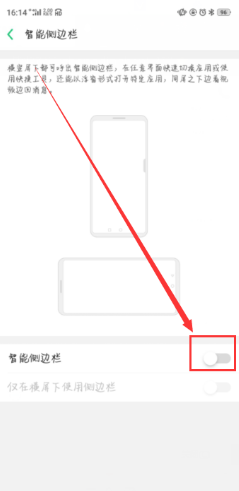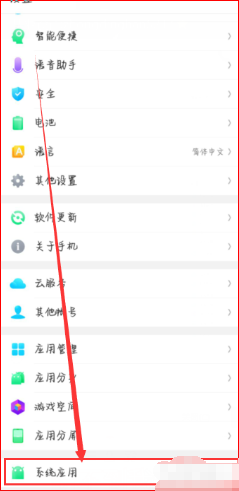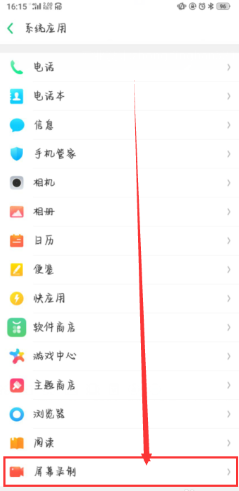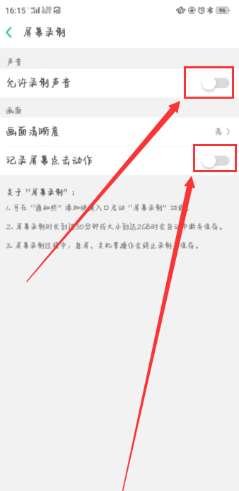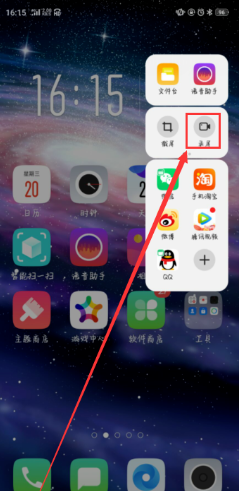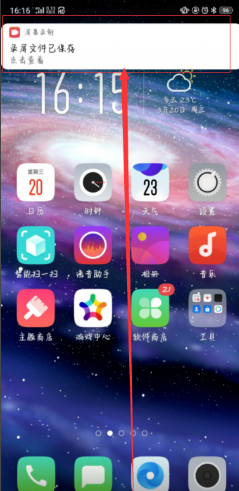OPPO手机的录屏在哪里找到
1、首先我们在手机中找到并点击设置按钮,如图所示。
2、然后在设置界面中点击智能便捷按钮,如图所示。
3、然后继续点击智能侧边栏,
4、然后将其智能侧边栏开启,
5、然后回到手机设置界面,点击系统应用按钮,如图所示。
6、然后点击视频录制,
7、将允许录制声音和记录屏幕点击动作打开,如图所示。
8、之后,返回手机界面,右滑智能侧边栏,再点击录制按钮,三秒之后自动开始屏幕录制;
9、录制完了之后,点击暂停按钮,自动生成视频,点击屏幕上方信息即可查看,如图所示。
10、总结:1、首先我们在手机中找到并点击设置按钮,如图所示。2、然后在设置界面中点击智能便捷按钮,如图所示。3、然后继续点击智能侧边栏,4、然后将其智能侧边栏开启,5、然后回到手机设置界面,点吁炷纪顼击系统应用按钮,如图所示。6、然后点击视频录制,7、将允许录制声音和记录屏幕点击动作打开,如图所示。8、之后,返回手机界面,右滑智能侧边栏,再点击录制按钮,三秒之后自动开始屏幕录制;9、录制完了之后,点击暂停按钮,自动生成视频,点击屏幕上方信息即可查看,如图所示。
声明:本网站引用、摘录或转载内容仅供网站访问者交流或参考,不代表本站立场,如存在版权或非法内容,请联系站长删除,联系邮箱:site.kefu@qq.com。
阅读量:87
阅读量:83
阅读量:39
阅读量:96
阅读量:84